Cài Win là một kĩ năng mà rất nhiều người thành thạo chứ không phải dân chuyên IT mới có thể làm được. Đa phần mọi người sẽ cài bằng USB hoặc đĩa DVD chứa hệ điều hành windows một cách dễ dàng. Tuy nhiên có 1 cách thuận tiện hơn và càng ngày càng được ưa chuộng là cài bằng phần mềm WintoHDD. Bài viết sẽ hướng dẫn bạn cách cài Win từ file ISO trong ổ cứng một cách nhanh chóng và tiện lợi với WintoHDD mà không phải ai cũng biết.
1. Ưu điểm khi cài win từ file Iso trong ổ cứng với phần mềm WintoHDD
Hệ điều hành Windows là hệ điều hành được sử dụng phổ biến và ưa chuộng nhất hiện nay, trong quá trình sử dụng máy tính đôi khi xảy ra sự cố về hệ điều hành thì mọi người thường nghĩ ngay tới việc cài lại Win.

Cài win với phần mềm wintoHDD có nhiều ưu điểm
Có nhiều cài cách win khác nhau, nhưng nhiều người vẫn sử dụng cài win từ file iso trong ổ cứng với phần mềm WintoHDD vì những ưu điểm sau:
- Phần mềm WintoHDD là một tiện ích khá nhẹ, dung lượng vừa phải, nên tốc độ cài win rất nhanh chóng, giúp người dùng tiết kiệm được thời gian.
- Phần mềm WintoHDD có giao diện thân thiện, trực quan và khá dễ sử dụng, giúp hầu hết người dùng đều có thể cài win mà không cần mang ra tiệm.
- Phần mềm WintoHDD giúp người dùng cài win không cần USB hay ổ DVD, giúp bạn cài đặt hệ điều hành windows dễ dàng dù cổng kết nối USB, ổ đĩa của bạn bị lỗi, hỏng hay trục trặc.
- Phần mềm WintoHDD có tính năng khởi động file iso trong ổ cứng, giúp người dùng có thể cài hệ điều hành windows mới một cách nhanh chóng và dễ dàng.
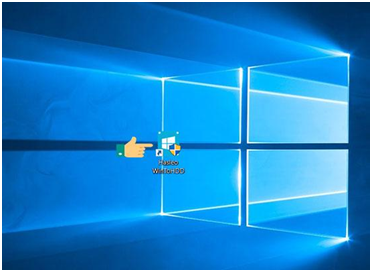
Phần mềm có giao diện dễ dùng
2. Cách cài win từ file iso trong ổ cứng với phần mềm WintoHDD
Cách cài win với phần mềm WintoHDD khá đơn giản, để có thể thành công ngay từ lần đầu tiên bạn chú ý làm từng bước theo hướng dẫn nhé:
Bước 1: Tải file iso và WintoHDD
Đây chính là bước chuẩn bị trước khi bắt đầu cài win, bạn cần tải file iso tương ứng với hệ điều hành windows mà bạn muốn cài đặt(thông thường mọi người cài win 7, 8 hoặc 10), sau đó lưu vào ổ D hoặc E. Điều chú ý là bạn hãy lưu ở ổ cứng nào mà bạn không cài Win nhé!
Sau đó bạn tải phần mềm WintoHDD theo link sau:
https://download.com.vn/wintohdd/download
Bước 2: Cài đặt ngôn ngữ phần mềm WintoHDD
Sau khi quá trình tải hoàn tất, bạn tiến hành cài đặt phần mềm trên máy tính của bạn. Đầu tiên chọn ngôn nhữ cài đặt, tất nhiên là không có tiếng Việt nên bạn có thể chọn tiếng Anh English là tiện dụng nhất → Nhấp chọn OK.
Lúc này một hộp thoại hiện ra hỏi bạn có đồng ý với các điều khoản và điều kiện cài đặt wintoHDD không? Bạn chọn I accept the agreement để đồng ý → Nhấp chuột vào Next để sang phần tiếp theo.
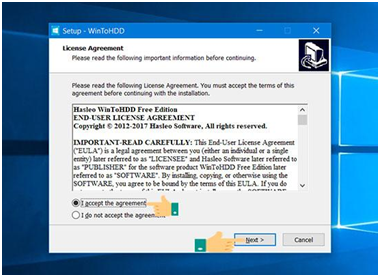
Đồng ý với các điều khoản để cài đặt wintoHDD
Bước 3: Lựa chọn mục cài đặt phần mềm WintoHDD
Một cửa sổ mới hiện ra, bạn có thể thay đổi vị trí cài đặt phần mềm bằng cách nhấp vào Browse → Chọn vị trí cài đặt phần mềm → chọn Next
Bước 4: Cài đặt phần mềm WintoHDD
Một hộp thoại mới hiện ra, bạn chọn Install và ngồi đợi hệ thống tự cài đặt
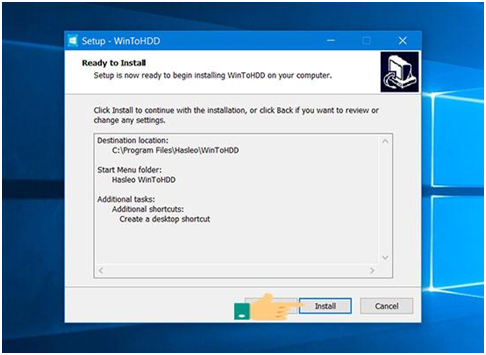
Chọn Install để tiến hành cài đặt
Bước 5: Cài đặt hệ điều hành Windows
Khi bước 4 thực hiện xong, phần mềm WintoHDD hiện ra giao diện chính với 4 tùy chọn cho người dùng:
Reinstall Windows: tùy chọn cài mới hệ điều hành windows, hệ thống dữ liệu của hệ điều hành cũ vẫn lưu trên ổ cứng.
New Installation: Tùy chọn cài mới hệ điều hành windows trên 1 phân vùng, các dữ liệu cũ sẽ bị xóa hoàn toàn và không hồi phục được
System Clone: Tạo bản sao hệ điều hành windows phân vùng hệ thống
Multi – installation USB: Tạo 1 USB để cài đặt các hệ điều hành khác.
Bạn lựa chọn chức năng đầu tiên Reinstall windows
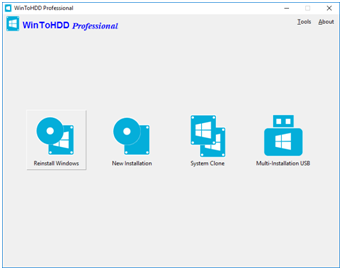
4 chức năng cho người dùng có thể lựa chọn
Bước 6: Tiến hành cài đặt
Nhấp chuột vào biểu tượng thư mục → Tìm file ISO vừa tải và cài đặt ở bước 1 → Lựa chọn phiên bản windows muốn cài đặt → Next → Chọn phân vùng hệ thống để cài đặt → Next
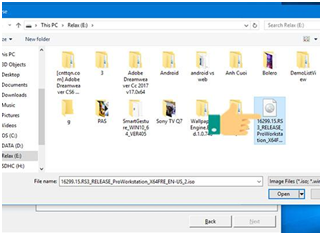
Lựa chọn file iso vừa cài đặt
Lúc này một hộp thoại xuất hiện thông báo hỏi bạn muốn cài đặt hay không, chọn Yes → Xuất hiện thông báo hỏi bạn có đồng ý khởi động lại máy tính và cài mới win không, chọn Yes → Chờ hệ thống tự động cài đặt. Lúc này máy tính của bạn sẽ tự động khởi động lại, bạn chỉ cần đảm bảo nguồn điện luôn đảm bảo để máy tính có thể hoạt động là hoàn tất.
Nói chung cài win từ file iso trong ổ cứng với phần mềm WintoHDD khá thuận tiện và đơn giản, giúp bạn có thể dễ dàng cài win mà không cần USB hay DVD mà không cần mang ra quán hay nhờ các chuyên gia IT. Để thực hiện thành công các bạn nhớ làm theo hướng dẫn từng bước nhé!
Ngoài ra còn bất kì vấn đề gì thắc mắc về đăng kí tên miền cũng như các dịch vụ Hosting, các vấn đề công nghệ khác hãy liên hệ ngay với chúng tôi để được tư vấn và giải đáp thắc mắc nhé. Hotline 19006680 hoặc website https://nhanhoa.com/
>>> Xem thêm: ssd wordpress hosting - Dịch vụ hàng đầu thị trường với chi phí cực tiết kiệm
>>> Xem thêm: cloud vps - Tìm hiểu dịch vụ VPS số 1 thị trường
>>> Xem thêm: đăng nhập email theo tên miền - Những tính năng vượt trội Gsuite(Email Google) cho doanh nghiệp tối ưu hiệu quả công việc văn phòng

















 Phản ánh chất lượng dịch vụ:
Phản ánh chất lượng dịch vụ: 
